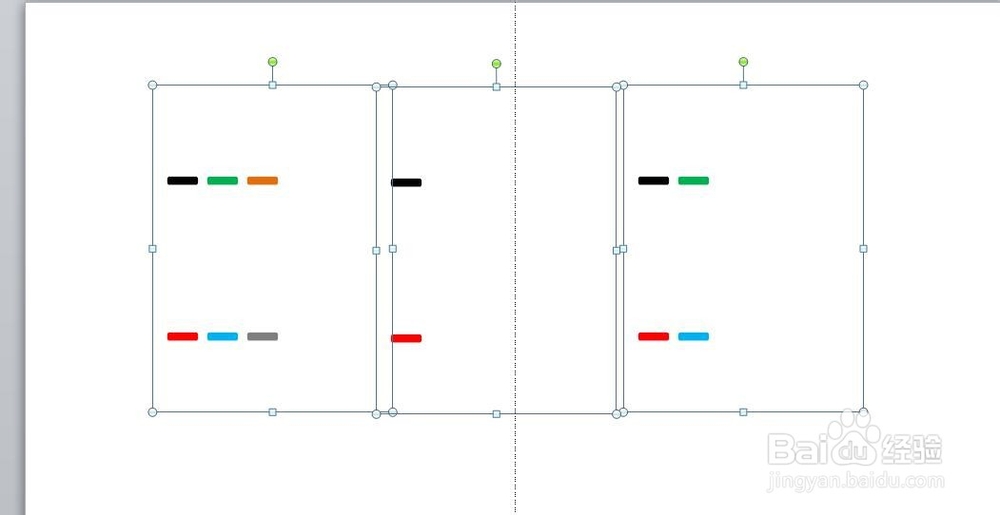PPT中如何让一张图片分批出现
1、打开PPT,新建一张空白幻灯片。之后依次选择“插入—文本框—横排文本框”在文本框内键入四个横线(就是键盘左边,数字0右边的减号键)。然后将四个横线换成不同的颜色并放大,方便后面区分字符的间隙。
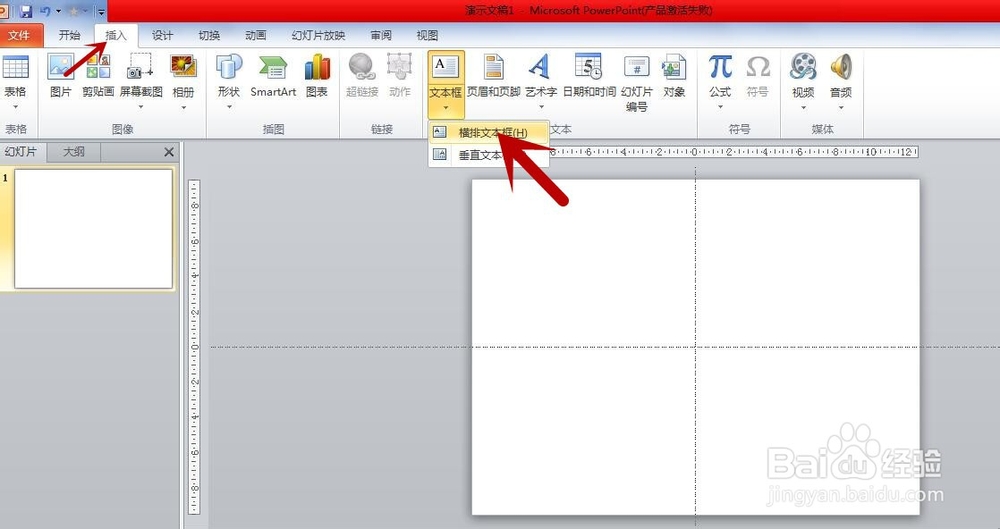
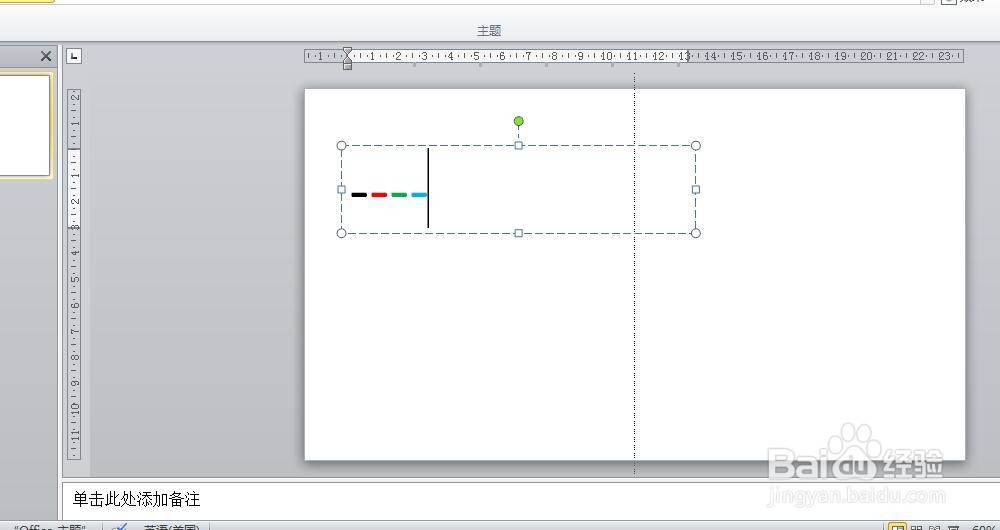
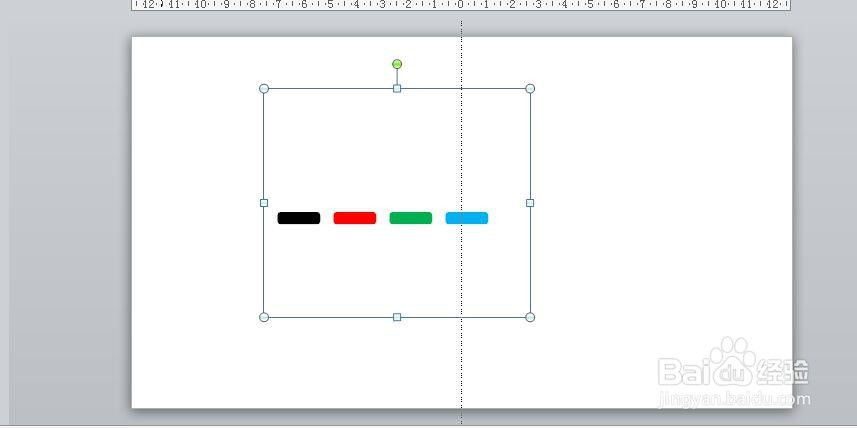
2、选择文本框(注意不是输入字符状态,是文本框的整体)。之后依次选择“格式—艺术字样式里的文本效果—转换—第一个方框效果”。效果如图,四个横线变成柱状体。
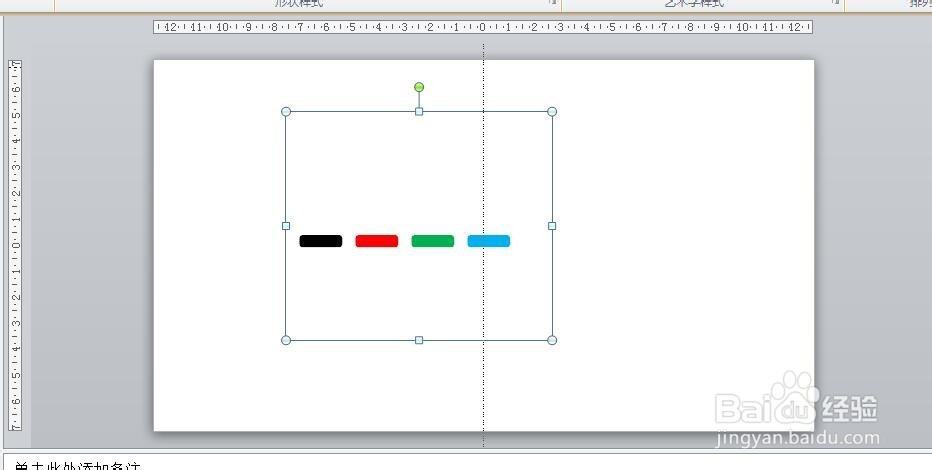
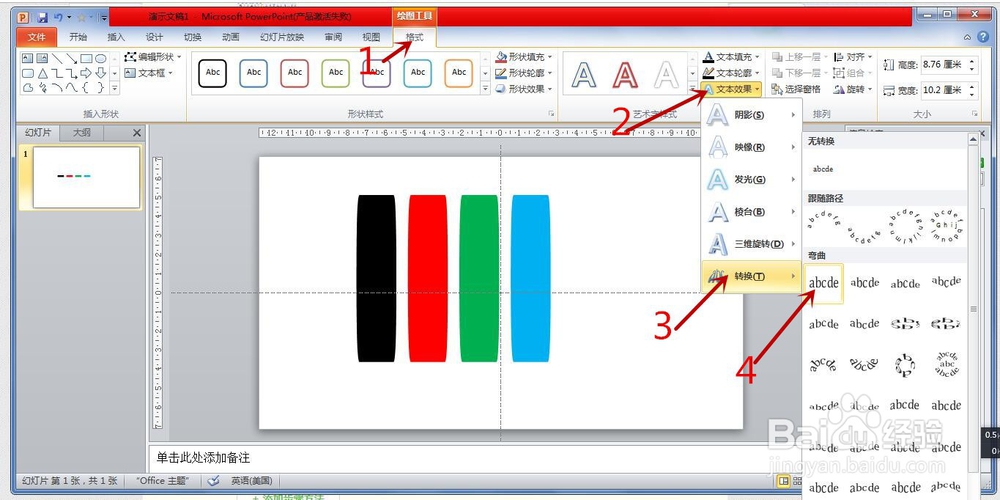
3、再次选择文本框,之后依次选择“开始—字体框右下角小箭头—在弹出的窗口选择字符间距—点开间距选项选择紧缩”。修改字符间登订轨啉距的度量值,直至四个颜色形状的中间部分刚好相触,注意一次修改数值太大会导致四种颜色有多有少,也就是后面的图片分割不均匀。
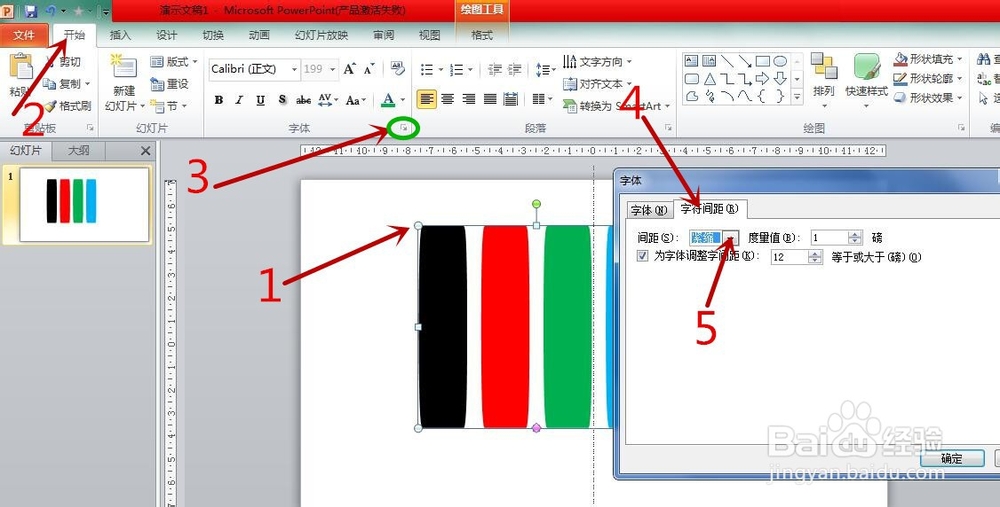
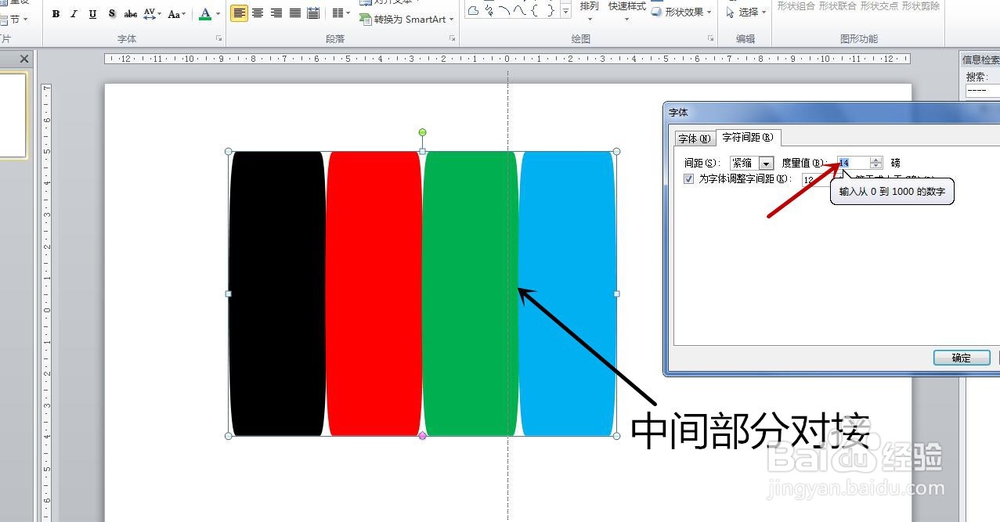
4、相信大家都发现四种颜色的边沿部分比较圆滑,留有空白。我们通过修改字体来解决。选择不同的字体观察效果,直至四种颜色均匀的填充满文本框。
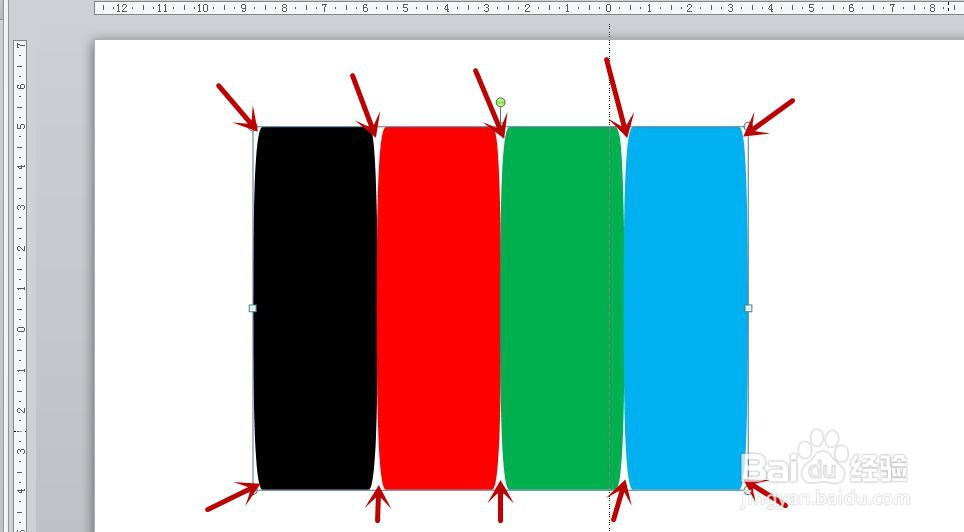
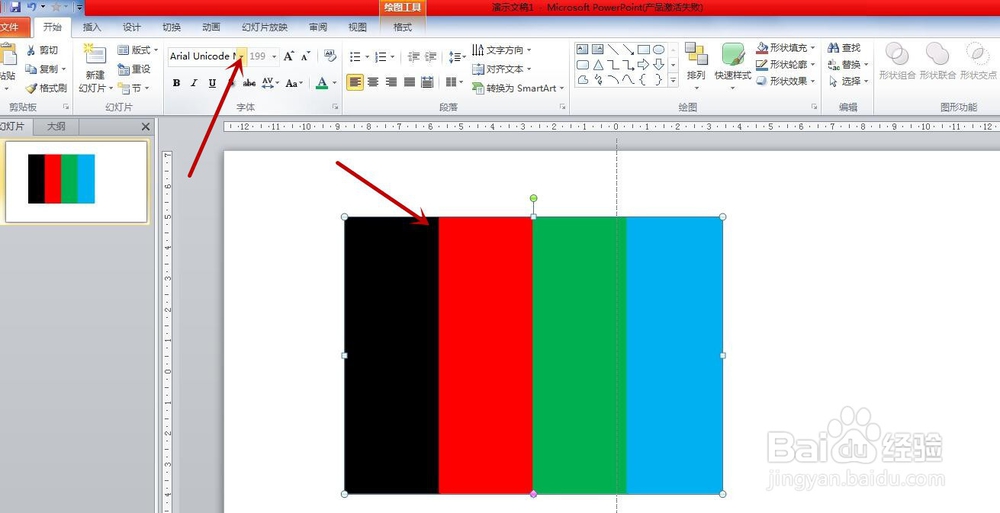
5、再次选择文本框,点击格式,选择艺术字样式选框右下角的小箭头。在弹出的窗口里依次选择文本填充—图片或纹理填充—文件。在新弹出窗口找到自己准备好的图片,选择确定。文本框就会被图片填充。
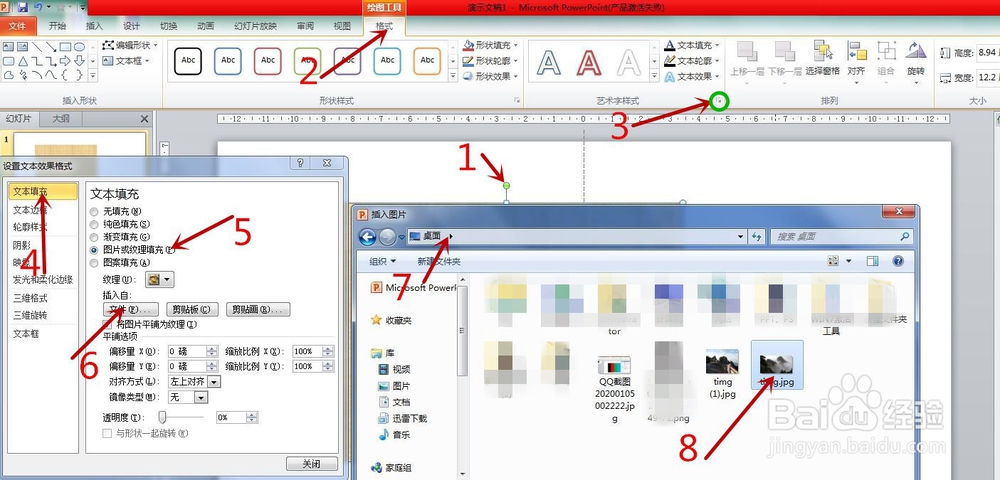
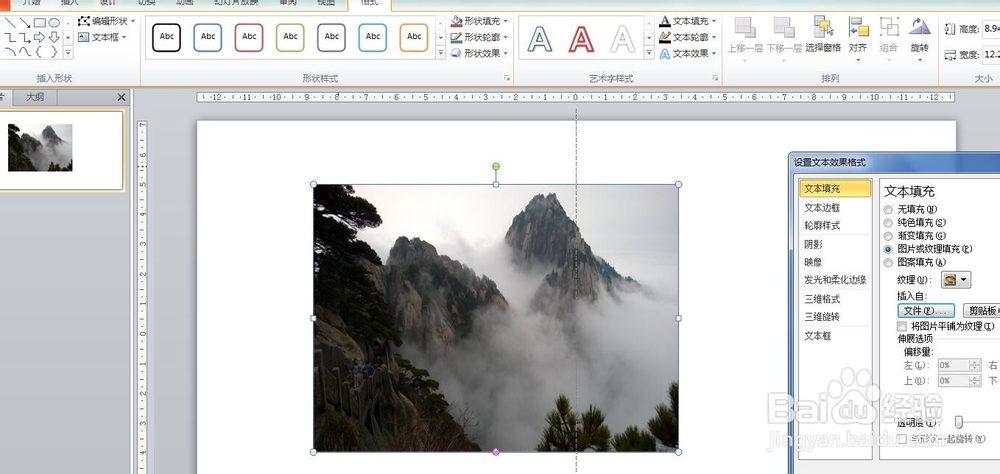
6、接下来我们选择动画,再次确认选择文本框。为它添加一个飞入的出现效果(也可以选其它运动比较明显的效果)。再点开动画窗格。

7、将文本框放大,罩住整张幻灯片。右键点击动画窗格下面的动画标志条,选择效果选项。在弹出的窗口中将动画文本内的整批发送改为按字母,字母之间延迟百分比调整大一些(默认为10,数值越大,器皆阄诟分批出现效果越明显)。设置完成点击确定。在动画窗格点击播放查看效果。
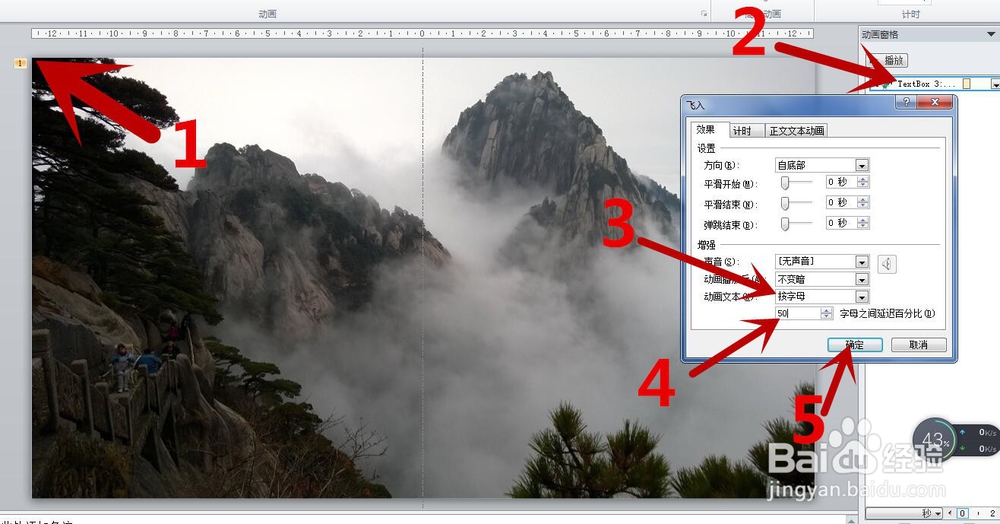
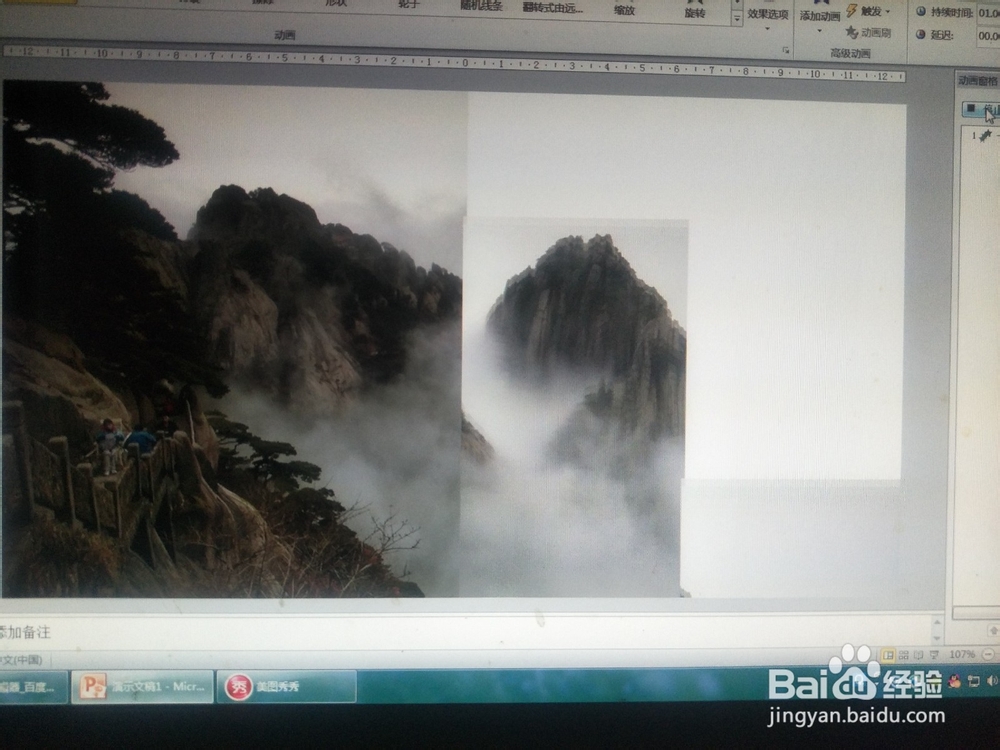
8、以上就实现了单张图片的分批动画。但是有些朋友会发现填充完图片,放大文本框或播放动画后,左侧幻灯片的标签内,图片又出现了间隙。调整方法与第三步相同,注意只可微调。
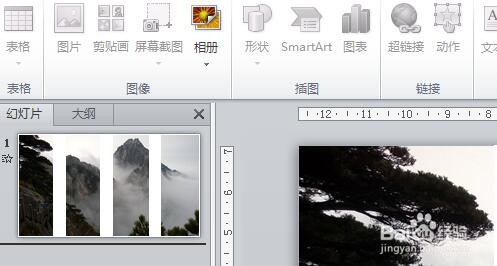
9、有的朋友想把图片分成两部分,或者上下分开。方法是在输入文本框的时候,调整横线的位置。